Владельцы Айфонов для хранения контактов используют iCloud, что позволяет открывать их с любого своего устройства Apple, а при необходимости быстро перенести в память нового смартфона. Однако в определенных ситуациях, для хранения контактов лучшим решением может стать память сим-карты – доступ будет с любого телефона и без подключения к интернету.
Чтобы создать такую копию контактов со своего Айфона на симку, достаточно перенести номера телефонов на память сим-карты из телефонной книги своего iPhone. Как это сделать – в нашем обзоре.
Можно ли перевести номера на сим-карту с Айфона
Несмотря на ограниченные возможности записной книжки в памяти симки, именно этот способ многими пользователями относится к наиболее удобному и безопасному варианту резервной копии. Достаточно установить симку в любой телефон, чтобы получить доступ к данным на ней.
Однако не стоит забывать, что в памяти сим может храниться не более двухсот пятидесяти номеров, а точное значение зависит от используемой вами. Также в каждой ячейке можно сохранить только один телефонный номер и имя.
Поэтому, если решили выполнить перенос контактов с используемого iPhone на сим-карту, то не исключено, что все записи могут не поместиться, и потребуется выбрать только самые необходимые.
Многие владельцы Айфонов знают, что увидеть на своем телефоне номера из памяти сим-карты можно только после того, как скинуть их в свою учетную запись. Можно ли выполнить обратное действие?
Если решили перекинуть номера телефонов со своего Айфона в память симки, то это не получиться сделать стандартными средствами, поскольку на iPhone нельзя сохранить на сим-карту контакты.
Поэтому, если потребовалось скопировать на сим-карту номера из iPhone, то сделать это можно одним из двух способов. Рассмотрим их детально.
Если Айфон с джейлбрейком
Используемая на Айфонах операционная система, является закрытой, что не позволяет пользователям устанавливать приложение в обход AppStore, а также получать доступ к некоторым функциям. Обойти такие ограничения доступно, если выполнить джейлбрейк, что по сути означает взлом ОС.
Если используете именно такое устройство, то скопировать с Айфона на сим-карту номера из контактов не составит труда. Для этого потребуется установить утилиту “SIManager”, загрузив ее из интернета.
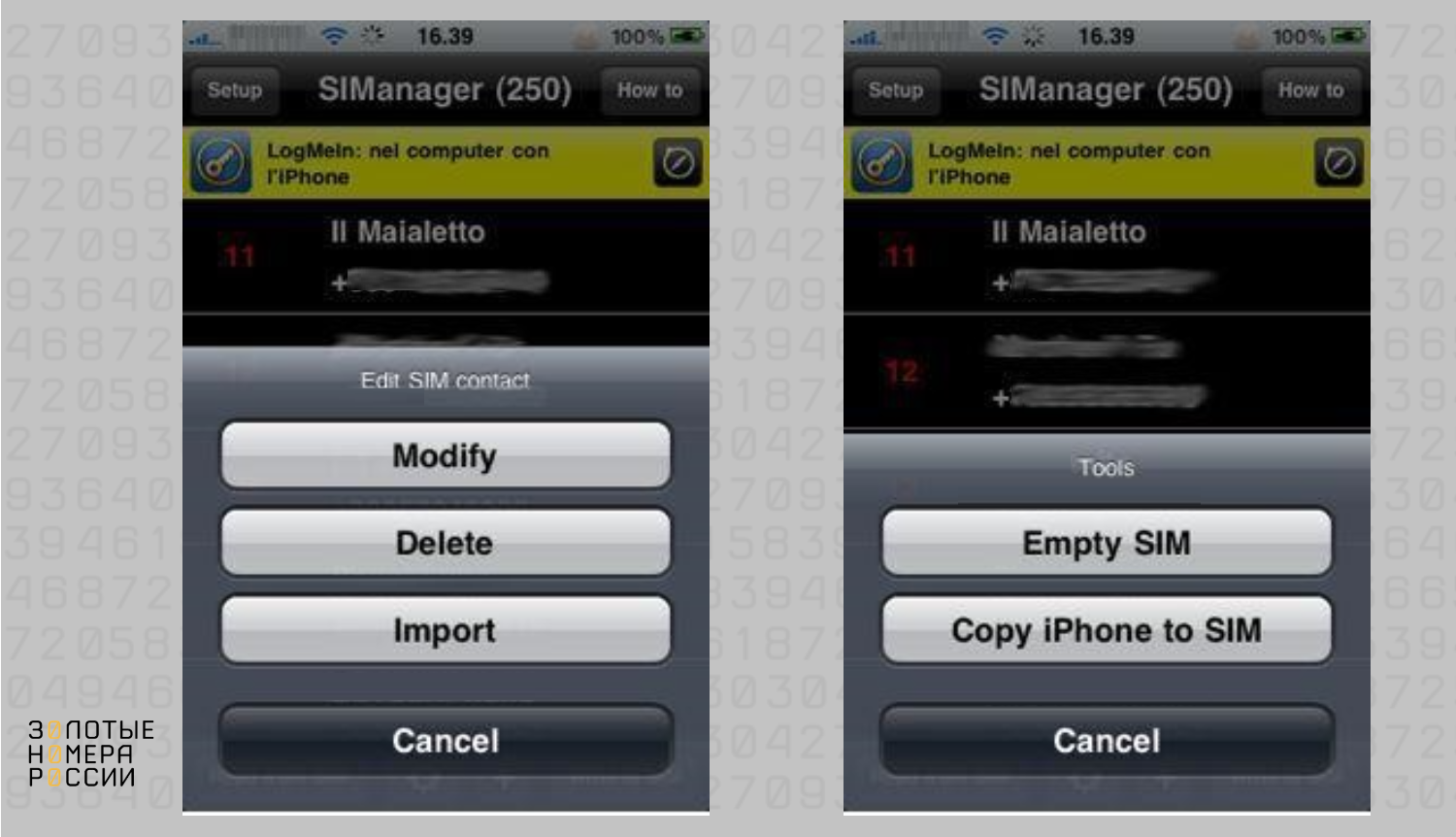
После установки твика на свой Айфон, выполните следующее:
- Разрешите утилите доступ к контактам;
- Дождитесь формирование списка;
- Нажмите на “Import”.
Всего несколько минут, и нужное вам действие завершено. Теперь можно использовать резервную копию своих контактов с любого устройства, просто установив в него симку.
Перенос данных без джейлбрейка
Возможности iOS – это все доступные и современные функции, и можно не переживать за безопасность своих данных. Именно поэтому большинство владельцев даже не задумываются об использовании джейлбрейка, поскольку это может быть небезопасно, а также может привести к неисправности смартфона.
Однако как поступить, если необходимо скинуть номера на сим-карту из записной книжки контактов своего Айфона? В этом случае необязателен взлом операционной системы.
Перенос данных будет выглядеть следующим образом:
- Создание резервной копии на Айфоне;
- Выгрузка полученного файла на другой телефон;
- Копирование данных в память симки.
Как видим, в данном случае обязательно потребуется другой телефон. Это может быть как обычный телефон с возможностью установки карты памяти, так и любой смартфон на Андроид.
Для начала необходимо на свой iPhone установить приложение для создания копии данных. Рекомендуем воспользоваться “My Contacts Backup” – оно бесплатное, а загрузить можно из магазина приложений.
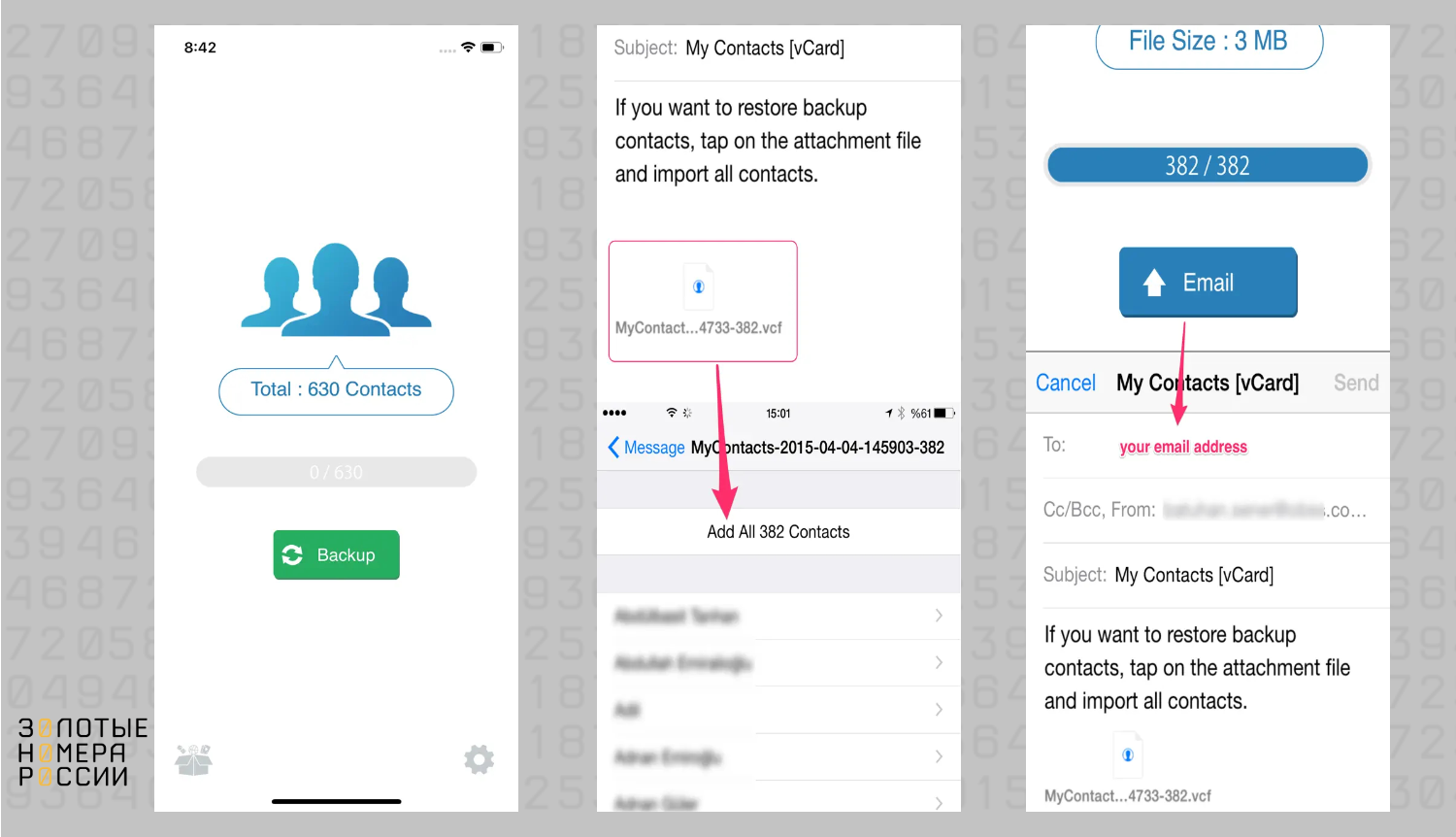
Далее следуйте инструкции:
- Дайте приложению доступ к контактам;
- Нажмите на кнопку “Backup”.
После обработки данных, вам будет предложено поделиться полученным файлом копии данных. Рекомендуем выбрать отправку по электронной почте. Так сможете с любого смартфона на Андроид войти в почту, загрузить файл.
Полученный файл можно загрузить на компьютер, записать на карточку памяти, чтобы установить ее в другой телефон.
После того как полученный файл будет загружен на другой телефон, установите в него нужную сим-карту. Запустите файл из программы, чтобы выгрузить данные в память телефона, после чего выберите импорт на сим-карту.
Важно! Поскольку контакты из файла предварительно нужно загрузить в другой телефон, используйте устройство с чистой памятью записной книжки, чтобы сохранить на симку только номера с Айфона, без необходимости дополнительной сортировки.
















